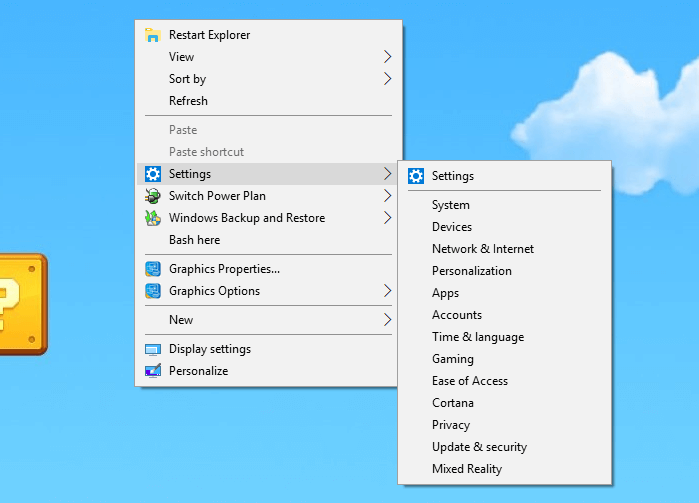Microsoft ha movido la mayoría de las funciones del Panel de Control en la Configuración de la interfaz de usuario en Windows 10, y en algún punto de la clásica del Panel de Control puede ser eliminado por completo. El panel de Ajustes tiene diferentes categorías: el Sistema, los Dispositivos, el Teléfono, la Red y de Internet, la Personalización, Aplicaciones, Cuentas, Tiempo y lenguaje, los Juegos, la Facilidad de Acceso, Cortana, la Privacidad, la Actualización y seguridad, y de realidad Mixta.
Todas las categorías tienen diferentes sub-páginas, la mayoría de los cuales son accesibles mediante el ms-settings: URI comando directamente. La lista de ms-settings: URI se documenta en el post de Lanzamiento de Windows 10 Páginas de Configuración utilizando ms-configuración de accesos directos a direcciones URL, y aquí por parte de Microsoft.
Añadir «Configuración» en el Menú Contextual del Escritorio
Si desea agregar los de Windows 10 «Configuración» de las categorías en el escritorio haga clic derecho menú en cascada, el uso de la edición del registro discutido en este post. Sin privilegios administrativos necesarios para aplicar esta edición del registro, como vamos a implementar el menú en cascada sólo para el perfil de usuario actual.
[su_box title=»Codigo»]
Windows Registry Editor Version 5.00 (HKEY_CURRENT_USERSOFTWAREClassesDesktopBackgroundShellSettings) "Position"="Middle" "Icon"="SystemSettingsBroker.exe" "SubCommands"="" ; Settings home (HKEY_CURRENT_USERSOFTWAREClassesDesktopBackgroundShellSettingsshell1subcmd) "Icon"="SystemSettingsBroker.exe" "MUIVerb"="Settings" (HKEY_CURRENT_USERSOFTWAREClassesDesktopBackgroundShellSettingsshell1subcmdcommand) @="explorer ms-settings:" ; System (HKEY_CURRENT_USERSOFTWAREClassesDesktopBackgroundShellSettingsshell2subcmd) "CommandFlags"=dword:00000020 "MUIVerb"="System" (HKEY_CURRENT_USERSOFTWAREClassesDesktopBackgroundShellSettingsshell2subcmdcommand) @="explorer ms-settings:display" ; Devices (HKEY_CURRENT_USERSOFTWAREClassesDesktopBackgroundShellSettingsshell3subcmd) "MUIVerb"="Devices" (HKEY_CURRENT_USERSOFTWAREClassesDesktopBackgroundShellSettingsshell3subcmdcommand) @="explorer ms-settings:bluetooth" ; Network & Internet (HKEY_CURRENT_USERSOFTWAREClassesDesktopBackgroundShellSettingsshell4subcmd) "MUIVerb"="Network && Internet" (HKEY_CURRENT_USERSOFTWAREClassesDesktopBackgroundShellSettingsshell4subcmdcommand) @="explorer ms-settings:network" ; Personalization (HKEY_CURRENT_USERSOFTWAREClassesDesktopBackgroundShellSettingsshell5subcmd) "MUIVerb"="Personalization" (HKEY_CURRENT_USERSOFTWAREClassesDesktopBackgroundShellSettingsshell5subcmdcommand) @="explorer ms-settings:personalization" ; Apps (HKEY_CURRENT_USERSOFTWAREClassesDesktopBackgroundShellSettingsshell6subcmd) "MUIVerb"="Apps" (HKEY_CURRENT_USERSOFTWAREClassesDesktopBackgroundShellSettingsshell6subcmdcommand) @="explorer ms-settings:appsfeatures" ; Accounts (HKEY_CURRENT_USERSOFTWAREClassesDesktopBackgroundShellSettingsshell7subcmd) "MUIVerb"="Accounts" (HKEY_CURRENT_USERSOFTWAREClassesDesktopBackgroundShellSettingsshell7subcmdcommand) @="explorer ms-settings:yourinfo" ; Time & language (HKEY_CURRENT_USERSOFTWAREClassesDesktopBackgroundShellSettingsshell8subcmd) "MUIVerb"="Time && language" (HKEY_CURRENT_USERSOFTWAREClassesDesktopBackgroundShellSettingsshell8subcmdcommand) @="explorer ms-settings:dateandtime" ; Gaming (HKEY_CURRENT_USERSOFTWAREClassesDesktopBackgroundShellSettingsshell9subcmd) "MUIVerb"="Gaming" (HKEY_CURRENT_USERSOFTWAREClassesDesktopBackgroundShellSettingsshell9subcmdcommand) @="explorer ms-settings:gaming-gamebar" ; Ease of Access (HKEY_CURRENT_USERSOFTWAREClassesDesktopBackgroundShellSettingsshell10subcmd) "MUIVerb"="Ease of Access" (HKEY_CURRENT_USERSOFTWAREClassesDesktopBackgroundShellSettingsshell10subcmdcommand) @="explorer ms-settings:easeofaccess-narrator" ; Cortana (HKEY_CURRENT_USERSOFTWAREClassesDesktopBackgroundShellSettingsshell11subcmd) "MUIVerb"="Cortana" (HKEY_CURRENT_USERSOFTWAREClassesDesktopBackgroundShellSettingsshell11subcmdcommand) @="explorer ms-settings:cortana" ; Privacy (HKEY_CURRENT_USERSOFTWAREClassesDesktopBackgroundShellSettingsshell12subcmd) "MUIVerb"="Privacy" (HKEY_CURRENT_USERSOFTWAREClassesDesktopBackgroundShellSettingsshell12subcmdcommand) @="explorer ms-settings:privacy" ; Update & security (HKEY_CURRENT_USERSOFTWAREClassesDesktopBackgroundShellSettingsshell13subcmd) "MUIVerb"="Update && security" (HKEY_CURRENT_USERSOFTWAREClassesDesktopBackgroundShellSettingsshell13subcmdcommand) @="explorer ms-settings:windowsupdate" ; Mixed Reality (HKEY_CURRENT_USERSOFTWAREClassesDesktopBackgroundShellSettingsshell14subcmd) "MUIVerb"="Mixed Reality" (HKEY_CURRENT_USERSOFTWAREClassesDesktopBackgroundShellSettingsshell14subcmdcommand) @="explorer ms-settings:holographic"
[/su_box]
Copia de los anteriores contenidos para el Bloc de notas y guarde el archivo como settings-menu.reg. Haga doble clic en el archivo REG para aplicar la configuración en el registro. Haga clic derecho en un área vacía del escritorio, y verás la pestaña «Configuración» en cascada menú de contexto en el medio.

Usted puede configurar el menú de Configuración aparece: Top, Middle y Bottom son los valores aceptados. El archivo REG establece la posición a Middle — cambie en consecuencia modificando la siguiente línea en el archivo REG antes de (re)de la aplicación.
"Position"="Middle"
Cómo Quitar la Configuración de Menú de Contexto?
A quitar el Configuración menú contextual de entrada, inicie el Editor del Registro regedit.exe y vaya a:
HKEY_CURRENT_USERSOFTWAREClassesDesktopBackgroundShellSettings
Haga clic derecho en la Settings clave y elija Eliminar. Salga del Editor del Registro.